フォトショップでフォトショップ形式で保存する方法
 View数1,515
View数1,515 コメント数0
コメント数0
手順・使い方の説明文
皆様こんにちは、
初めてフォトショップを使われる、初心者様向けの簡単にフォトショップをつかえる方法のご紹介です。
前回、JPEG形式の保存方法をご紹介しましたが、今回は「フォトショップ形式(PSD)の保存方法」のご紹介です。
作業内容はJPEGと同じで、「ファイル」から「保存」をクリックします。
そこで、名前を記入しフォトショップ形式を選んで保存を押すだけです。
JPEGと異なる点は、JPEGは写真のように保存されます。沢山のレイヤーを作成しても勝手に合成されますので編集できません。フォトショップ形式だと、作業した状態で保存されます。時間ないから、今日はここまでで終了し保存、そして明日この続きをしようという際に便利な保存方法です。フォトショップ編集可能な形式と考えて頂ければよいと思います。
 フォトショップでフォトショップ形式で保存する方法の手順・使い方
フォトショップでフォトショップ形式で保存する方法の手順・使い方
 フォトショップでフォトショップ形式で保存する方法へのコメント投稿
フォトショップでフォトショップ形式で保存する方法へのコメント投稿
この手順・使い方の投稿者:ヒロ
イラストやデザインを提供させて頂きます。私はデザインや物作りが大好き人間です。季節ものから可愛い素材、そしてシンプルなデザイン。時には斬新でカッコいい素材等様々なジャンルを勉強中です。是非、貴方様のお役に立てれば嬉しいです。今後とも宜しくお願いします。
 この投稿者の他の手順・使い方
この投稿者の他の手順・使い方
-
ショートカットキー …
皆様、こんにちは、初めてイラストレーター…
4,035
0
-
イラストレーターのぼ…
皆様こんにちは、初めてイラストレーターを…
13,534
0
-
ショートカットキー …
皆様、こんにちは、初めてイラストレーター…
2,559
0
-
ショートカットキーの…
皆様、こんにちは、初めてイラストレーター…
5,407
0
-
ショートカットキーの…
皆様、こんにちは、初めてイラストレーター…
7,030
0
-
ショートカットキー …
皆様、こんにちは、初めてイラストレーター…
5,964
0
-
ショートカットキーの…
皆様、こんにちは、初めてイラストレーター…
3,258
0
-
画面中心に向かって縮…
皆様、こんにちは、初めてイラストレーター…
3,741
0





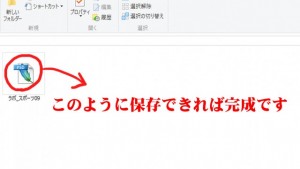
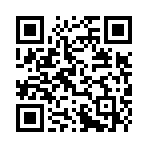










コメント投稿